VnStat Dashboard est une interface Web graphique pour VnStat, un utilitaire réseau. Le tableau de bord VnStat fournit un graphique simple où nous pouvons surveiller le trafic des interfaces réseau. Le tableau de bord comprend également l'historique des statistiques (horaires, jours, mois ou résumé complet).
Cet article se concentre sur l'installation de VnStat Dashboard sur les systèmes Linux.
Caractéristiques :
- Statistiques horaires à l'aide de Google Charts
- Aperçu statistique quotidien et mensuel.
- Statistiques des 10 premiers jours.
- Remplissage automatique des interfaces réseau.
Configuration requise :
- Distribution Linux de votre choix (CentOS 7 / CentOS 6 / RHEL 7 / RHEL 6 / Debian 8 et Ubuntu 16.04 / Ubuntu 14.04 )
- Configuration VnStat fonctionnelle
- Serveur Web Apache
- Extension PHP et GD pour les graphiques PNG.
Installation et configuration de VnStat :
VnStat est un outil en ligne de commande pour surveiller la bande passante des interfaces réseau et conserve un journal des statistiques de trafic réseau horaires, quotidiennes et mensuelles sur sa base de données.
Sur CentOS/RHEL :
VnStat n'est pas disponible sur le référentiel principal, vous devez donc activer le référentiel EPEL pour les dérivés basés sur Redhat.
### Pour RHEL 7 ### rpm -ivh https://dl.fedoraproject.org/pub/epel/epel-release-latest-7.noarch.rpm### Pour RHEL 6 ### rpm -ivh https://dl.fedoraproject.org/pub/epel/epel-release-latest-6.noarch.rpm### Pour CentOS 7/6 ### yum -y install epel-release
Installez VnStat à l'aide de la commande suivante.
# yum -y install vnstat
Une fois l'installation terminée, démarrez VnStat à l'aide de la commande suivante. (Ignorer s'il est déjà en cours d'exécution).
# service vnstat start
Configurez VnStat pour qu'il démarre automatiquement au démarrage du système à l'aide de la commande suivante.
# chkconfig vnstat activé
Sur Debian/Ubuntu :
$ sudo apt-get -y install vnstat
Veuillez patienter un moment, puis exécutez la commande "vnstat". Vous devriez obtenir une sortie similaire à celle ci-dessous ; cela garantit que VnStat fonctionne.
# vnstatDatabase mise à jour :jeu 17 novembre 09:39:59 2016 eth0 depuis le 15/11/2016 rx : 71,37 Mio tx : 10,38 Mio total : 81,75 Mio mensuel x tx | totale | moy. tarif ------------------------+-------------+---------- ---+--------------- Nov '16 71,37 Mio | 10,38 Mio | 81,75 Mio | 0,47 kbit/s ------------------------+-------------+------- ------+--------------- estimé 129 Mio | 18 Mio | 147 Mio | quotidien rx | tx | totale | moy. tarif ------------------------+-------------+---------- ---+--------------- hier 22,61 Mio | 6,71 Mio | 29,33 Mio | 2,78 kbit/s aujourd'hui 16,31 Mio | 1,91 Mio | 18,22 Mio | 4,29 kbit/s ------------------------+-------------+------- ------+--------------- estimé 39 Mio | 2 Mio | 41 Mio |
Installation d'Apache, PHP et php-gd :
Installez les extensions apache et PHP en utilisant "yum » sur CentOS et « apt-get ” sur Debian/Ubuntu.
Sur CentOS/RHEL :
# yum -y install httpd php php-gd wget php-pear unzip# chkconfig httpd on# service httpd start
Configurez le pare-feu pour autoriser les machines externes à accéder au tableau de bord (CentOS / RHEL).
### FirewallD ### # firewall-cmd --permanent --zone=public --add-service=http# firewall-cmd --reload### IPTables ### # iptables -A INPUT -m tcp -p tcp --dport 80 -j ACCEPT# service iptables restart
Sur Ubuntu / Debian :
### Ubuntu 15.10 / 14.04 et versions antérieures/ Debian ### $ sudo apt-get -y install apache2 php5 php5-gd wget unzip$ sudo service apache2 restart### Ajout de PHP 5.6 PPA pour Ubuntu 16.04 ### $ sudo add-apt-repository ppa:ondrej/php$ sudo apt-get update$ sudo apt-get -y install apache2 php5.6 php5.6-gd wget libapache2-mod-php5.6$ sudo service apache2 restartTéléchargez et installez le tableau de bord VnStat :
Téléchargez la dernière version de VnStat Dashboard depuis le GitHub officiel.
# cd /tmp# wget https://github.com/alexandermarston/vnstat-dashboard/archive/master.zipExtrayez le package téléchargé en utilisant "unzip ” commande.
# décompressez master.zipUne fois l'extraction terminée, placez les fichiers dans le répertoire racine du serveur Web (apache).
Sur CentOS/RHEL :
# cp -a /tmp/vnstat-dashboard-master/ /var/www/html/vnstat# restorecon -Rv /var/www/html/vnstat/Sur Ubuntu / Debian :
### Debain / Ubuntu 14.04 et versions ultérieures (Apache 2.4 et versions ultérieures) ### $ sudo cp -a /tmp/vnstat-dashboard-master/ /var/www/html/vnstat### Ubuntu 13.10 et inférieur (c'est-à-dire Apache 2.x plus ancien) ### $ sudo cp -a /tmp/vnstat-dashboard-master/ /var/www/vnstatConfiguration de l'interface PHP VnStat :
Ouvrez le fichier de configuration et modifiez les paramètres affichés comme ci-dessous.
### CentOS/RHEL ### # vi /var/www/html/vnstat/config.php### Debain / Ubuntu 14.04 et versions ultérieures (Apache 2.4 et versions ultérieures) ### $ sudo nano /var/www/html/vnstat/config.php### Ubuntu 13.10 et inférieur (c'est-à-dire Apache 2.x plus ancien) ### $ sudo nano /var/www/vnstat/config.phpMettez à jour le chemin de l'exécutable vnstat.
// Chemin de vnstat$vnstat_bin_dir ='/usr/bin/vnstat ';Par défaut, VnStat Dashboard affichera les statistiques de toutes les interfaces. Définissez sur true si vous souhaitez afficher les statistiques des interfaces définies.
Dans notre cas, le tableau de bord affichera les statistiques de "ens4 et eth1 ” uniquement.
// Définir sur true pour définir vos propres interfaces$use_predefined_interfaces =true;if ($use_predefined_interfaces ==true) { $interface_list =array("ens4 ", "eth1 ");Vous pouvez également nommer vos interfaces réseau.
$interface_name['ens4 '] ="Interne ";$nom_interface['eth1 '] ="Externe ";Accéder à l'interface PHP de VnStat :
Ouvrez votre navigateur et naviguez jusqu'à l'une des URL suivantes. Vous obtiendrez une sortie comme ci-dessous où vous pouvez obtenir un résumé de l'utilisation (en heures, jours et mois) de votre interface réseau.
http://localhost/vnstathttp://votre-adresse-IP/vnstat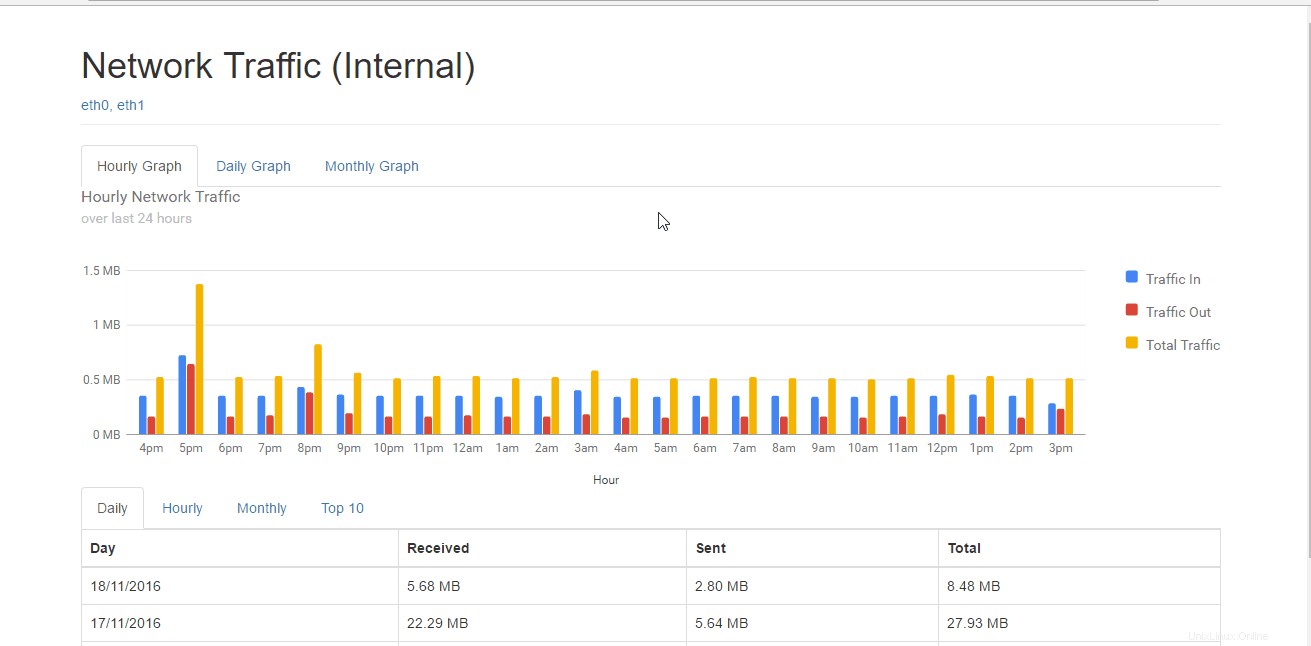
Remarque :Si vous n'obtenez aucune donnée dans le graphique, envisagez de désactiver SELinux sur CentOS 7/CentOS 6.
Référence :
Page d'accueil officielle